Comment afficher le mot de passe d'un email sur iPhone et le retrouver
Nov 15, 2024 • Déposé à: Solutions Mobiles Complètes •Des solutions éprouvées
Mots de passe, mots de passe, mots de passe ! Se souvenir des mots de passe est devenu une véritable tâche. Nous avons tellement de mots de passe. Nous utilisons tellement d'applications, de sites Web et de services de nos jours, et malheureusement, chacun d'entre eux nécessite un mot de passe. Les mots de passe des comptes bancaires et même des courriers électroniques peuvent souvent être hautement confidentiels. Nous ne pouvons en aucun cas nous permettre de laisser quelqu'un d'autre découvrir ces mots de passe.
En raison du grand nombre de comptes et de mots de passe, nous avons souvent tendance à les oublier. L'oubli des mots de passe est une chose désagréable. Il n'est pas très agréable de fouiller dans sa mémoire et d'essayer de se souvenir du mot de passe. Vous avez oublié le mot de passe de votre messagerie électronique ? Et si nous vous disions qu'il existe un moyen facile de retrouver le mot de passe d'un email sur iPhone? Vous êtes impatient ? Aujourd'hui, nous allons vous expliquer comment afficher facilement les mots de passe des e-mails sur votre iPhone !
- Partie 1 : Comment afficher les mots de passe des e-mails sur iPhone ?
- Partie 2 : Comment récupérer les mots de passe des e-mails sur iPhone ?
- Partie 3 : Comment trouver les mots de passe enregistrés avec Siri ?
- Conseil rapide 1 : Comment modifier les mots de passe des e-mails sur iPhone ?
- Conseil rapide 2 : Comment ajouter et supprimer des comptes et mots de passe de messagerie sur iPhone ?
Partie 1 : Comment afficher les mots de passe des e-mails sur iPhone ?
Suivez les étapes énumérées ci-dessous pour afficher les mots de passe des e-mails sur iPhone.
Étape 1: Tout d'abord, allez dans l'application "Réglages" de votre iPhone.
Étape 2: Faites défiler la liste jusqu'à "Mot de passe et comptes" dans le menu principal.
Étape 3: Une fois que vous l'avez trouvé, cliquez dessus, un nouveau menu s'ouvre sur votre écran. Sélectionnez maintenant "App & Website Passwords".
Étape 4: Vous verrez une liste de tous les comptes que vous utilisez sur votre iPhone.
Étape 5: Sélectionnez le mot de passe que vous souhaitez voir pour voir les identifiants de connexion du compte. Par exemple, si vous souhaitez voir votre mot de passe et votre nom d'utilisateur Gmail, cliquez sur "Gmail", les informations d'identification apparaîtront à l'écran !
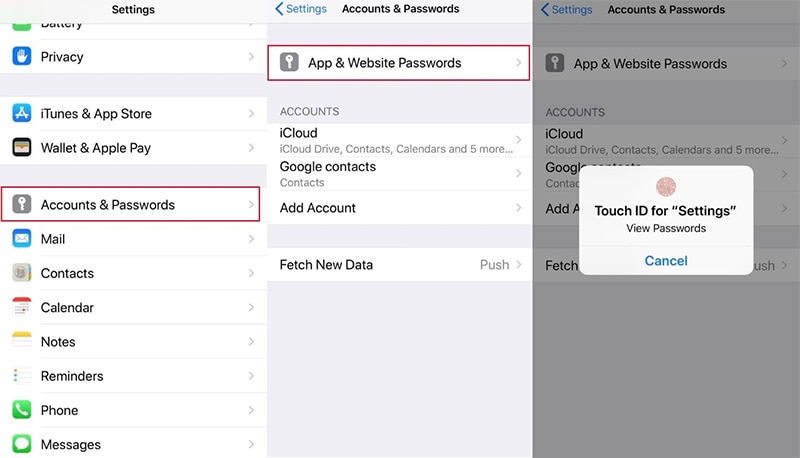
Partie 2 : Comment récupérer les mots de passe des e-mails sur iPhone ?
Si iCloud n'a pas stocké vos identifiants de connexion, l'email et le mot de passe ne seront pas accessibles depuis les réglages. Vous devrez utiliser d'autres méthodes pour récupérer votre mot de passe dans une telle situation. Si c'est votre cas, ne vous inquiétez pas ! Nous avons ce qu'il vous faut. Nous vous présentons Dr. Fone - Password Manager, un outil hautement utilitaire qui vous aide à stocker vos mots de passe lors de vos déplacements. Avec ce logiciel, vous pouvez enregistrer vos mots de passe en toute sécurité. La sauvegarde des mots de passe devient plus simple et plus sûre. Vous trouverez ci-dessous une liste de quelques fonctions super cool de Dr.Fone - Password Manager !
- Sauvegarde les mots de passe des e-mails,Wi-Fi, et identifiants d'applications.
- Sauvegarde votre mot de passe Apple id.
Dans l'ensemble, Dr.Fone est un moyen intelligent et hautement sécurisé de stocker tous vos mots de passe !
Vous vous demandez comment trouver le mot de passe de votre messagerie sur votre iPhone ? Suivez les étapes énumérées ci-dessous pour apprendre à utiliser ce logiciel étonnant.
Étape 1: Tout d'abord, vous devez télécharger le logiciel Dr.Fone - Password Manager sur votre ordinateur de bureau ou votre appareil Mac OS. Une fois que c'est fait, lancez le logiciel sur votre appareil. Choisissez ensuite l'option "Password Manager".

Étape 2: Connectez maintenant votre appareil iOS à votre ordinateur. Vous pouvez le faire via un câble Lightning. Une fois que votre système détecte l'appareil nouvellement connecté, il affiche une fenêtre contextuelle vous demandant si vous souhaitez faire confiance à cet appareil. Cliquez sur l'option "trust".

Étape 3: Une fois le périphérique configuré, cliquez sur "Démarrer le scan". Ce faisant, le logiciel va parcourir votre appareil et rechercher les mots de passe. Attendez patiemment, car cela peut prendre un certain temps !

Étape 4: Vérifiez vos mots de passe. Une fois cette étape terminée, l'outil affichera tous les mots de passe qu'il a trouvés. Trouvez le mot de passe dont vous avez besoin dans cette liste d'informations d'identification et notez-le. Vous pouvez également choisir de l'exporter, ce faisant, les mots de passe seront enregistrés sur votre appareil pour vous y référer ultérieurement.

Partie 3 : Comment trouver les mots de passe enregistrés avec Siri ?
Apple propose une fonction très utile qui permet aux utilisateurs de retrouver leurs mots de passe enregistrés en utilisant l'assistant virtuel Siri. Siri est l'assistant virtuel des iPhones qui permet aux utilisateurs de donner des commandes à l'aide de leur voix. Souvent, il n'est pas facile de naviguer vers un certain paramètre. Dans ce cas, vous pouvez demander à Siri de faire le travail ! Il vous suffit de dire : "Hey Siri, peux-tu me donner mon mot de passe Amazon ?". Siri vous dirigera alors vers la page des paramètres où vous pourrez trouver le mot de passe Amazon.

Conseil rapide 1 : Comment modifier les mots de passe des e-mails sur iPhone ?
Vous avez récemment changé le mot de passe de votre messagerie électronique ? Vous souhaitez également mettre à jour le mot de passe dans votre application Réglages ? Eh bien, voici comment vous pouvez le faire !
Étape 1: Tout d'abord, ouvrez l'application "Réglages" sur votre appareil Apple et allez dans "Mots de passe et comptes".
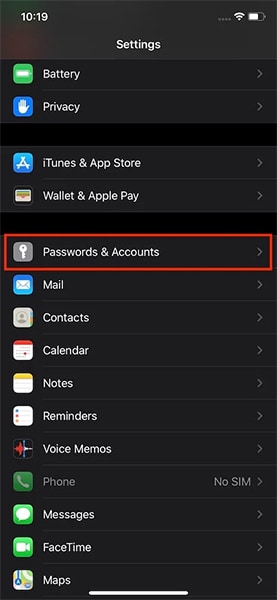
Étape 2: Ensuite, cliquez sur "Mots de passe des sites Web et des applications"
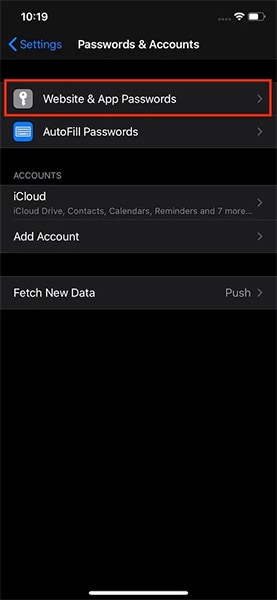
Étape 3: Une liste d'emails et de mots de passe qui ont été stockés sur votre iPhone apparaîtra sur votre écran.
Étape 4: Cliquez sur le mot de passe que vous souhaitez modifier.
Étape 5: Cliquez ensuite sur "Modifier" dans le coin supérieur droit de votre écran.
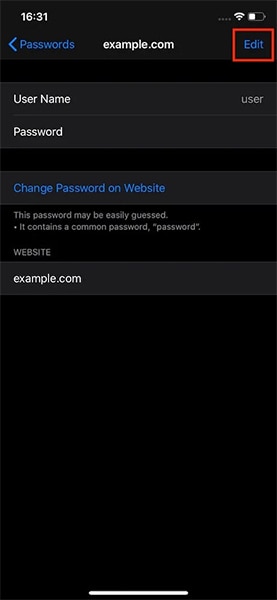
Étape 6: Saisissez maintenant le nouveau mot de passe, puis cliquez sur "Terminé".
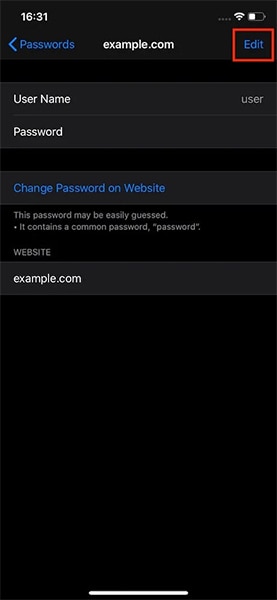
Conseil rapide 2 : Comment ajouter et supprimer des comptes et mots de passe de messagerie sur iPhone ?
Étape 1: Accédez à l'application "Paramètres" de votre appareil.
Étape 2: Ensuite, trouvez l'option "Mots de passe et comptes" dans le menu principal.
Étape 3: Si vous souhaitez ajouter un compte, cliquez sur "Ajouter un compte".
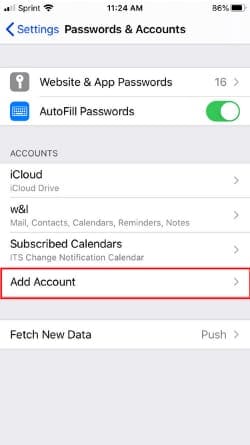
Étape 4: Une liste de fournisseurs de messagerie apparaît sur votre écran, sélectionnez votre fournisseur de messagerie.
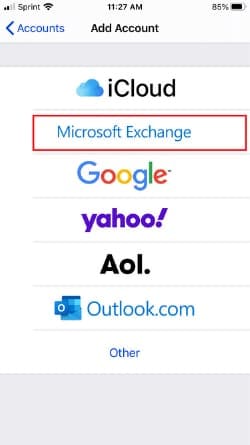
Étape 5: Saisissez l'adresse électronique et le mot de passe. Apple va maintenant vérifier si l'adresse électronique saisie.
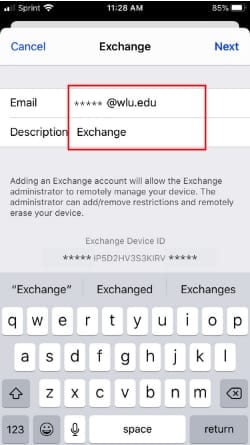
Étape 6: L'adresse et le mot de passe sont valides. Une fois qu'ils sont validés, cliquez sur "enregistrer".
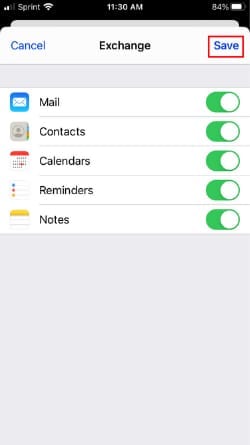
Si vous souhaitez supprimer une adresse électronique particulière, suivez les étapes ci-dessous.
Étape 1: IDans votre menu "Paramètres", allez dans "Mots de passe et compte".
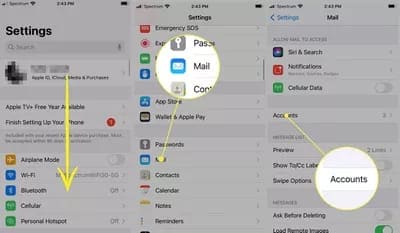
Étape 2:Cliquez maintenant sur l'adresse électronique que vous souhaitez supprimer.
Étape 3: Une fois que c'est fait, toutes les informations concernant l'email en question apparaissent sur votre écran. En bas, vous trouverez "supprimer le compte" écrit en rouge. Cliquez dessus.
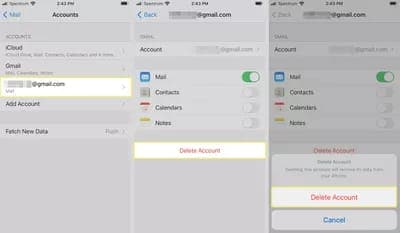
Étape 4: Votre appareil vous demandera une confirmation. Cliquez sur "oui".
Mots de fin
Aujourd'hui, nous avons vu les meilleurs conseils et hacks concernant la sauvegarde des emails sur votre iPhone. Nous avons également appris comment trouver le mot de passe d'un email sur un iPhone Nous avons vérifié l'un des meilleurs outils pour gérer les mots de passe sur votre appareil iOS. Dr.Fone Password Manager vous permet de gérer tous vos mots de passe en un seul endroit. Cela vous fait gagner du temps et vous permet de rester détendu. En outre, nous en avons appris davantage sur l'ajout et la suppression d'e-mails à partir de vos e-mails sauvegardés sur iOS ! Nous espérons que ce tutoriel vous a aidé à récupérer votre mot de passe oublié en toute simplicité !
Problèmes iPhone
- iPhone bloqué
- 2. iPhone bloqué sur l'écran de chargement
- 2. iPhone bloqué sur SOS d'urgence
- 3. iPhone bloqué sur la configuration de l'ID Apple
- 4. iPhone bloqué sur la roue tournante
- 5. iPhone bloqué en mode de récupération
- 7. iPhone bloqué sur le logo Apple
- 8. iPhone clignotant sur le logo Apple
- iPhone gelé
- 1. iPhone qui gèle constamment
- 6. iPhone gelé pendant la mise à jour d'iOS 15
- 7. iPhone gelé pendant la mise à jour d'iOS 16
- iPhone ne s'allume pas/s'éteint pas
- 1. iPhone qui redémarre constamment
- 2. iPhone qui s'éteint constamment
- 3. iPhone qui ne s'éteint pas
- 4. iPhone qui ne s'allume pas
- Problèmes d'écran iPhone
- 3. Écran noir de la mort iPhone
- 4. Écran blanc de la mort iPhone
- 6. Écran qui clignote sur iPhone
- 7. Écran iPhone qui ne tourne pas
- 8. Écran tactile iPhone qui ne fonctionne pas
- 10. Écran iPhone en noir et blanc
- 11. Problème de point jaune iPhone
- Problèmes de services iPhone
- 2. Safari qui plante sur iPhone
- 3. Point d'accès iPhone qui ne s'affiche pas sur PC
- 4. Point d'accès iPhone qui ne fonctionne pas
- 5. Bluetooth iPhone qui ne fonctionne pas
- 6. Localisation iPhone incorrecte
- 8. Cartes iPhone qui ne fonctionnent pas
- 9. Google Maps qui ne fonctionne pas
- 11. AirDrop iPhone qui ne fonctionne pas
- Problèmes de fonctionnement iPhone
- 1. Haut-parleur iPhone qui ne fonctionne pas
- 2. FaceTime iPhone qui ne fonctionne pas
- 3. FaceTime en attente d'activation
- 4. Face ID ne fonctionne pas sur iPhone
- 5. Problèmes de réception iPhone
- 7. Démarrage rapide iPhone qui ne fonctionne pas
- 9. Capture d'écran iPhone qui ne fonctionne pas
- 13. Effets iMessage iPhone qui ne fonctionnent pas
- 14. Problème de détection de liquide iPhone
- Autres problèmes iPhone
- 1. Erreur 1100 inconnue d'iTunes
- 3. Erreur 4013 iPhone
- 4. Caméra frontale iPhone qui ne fonctionne pas
- 5. Erreur 11 d'iTunes
- 6. Ne pas déranger dans les paramètres de l'iPhone
- 7. Capteur de proximité de l'iPhone par vous-même
- 9. Accessoire qui ne peut pas être pris en charge
- 10. Résoudre les problèmes de GPS sur l'iPhone
- 11. Mode d'économie d'énergie sur l'iPhone
- ● Gérer, Transférer et Récupérer des données
- ● Déverrouiller l'écran, verrouillage d'activation, contourner FRP
- ● Résoudre la plupart des problèmes iOS et Android
- Essai Gratuit Essai Gratuit Essai Gratuit Essai Gratuit


















Blandine Moreau
Éditeur
Généralement noté4.5(105participants)